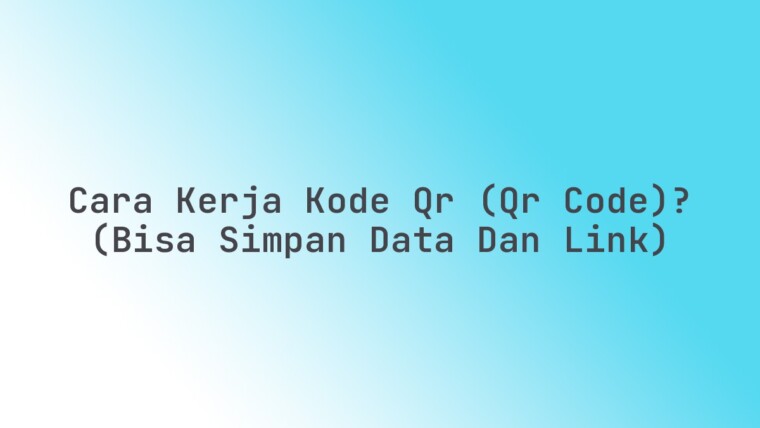Apakah Anda sering kewalahan saat harus menganalisis tumpukan data laporan penjualan di Excel?
Mulai dari menentukan produk mana yang paling laris, wilayah mana yang paling potensial, atau bagaimana tren penjualan dari waktu ke waktu?
Jika ya, berarti Anda berada di tempat yang tepat. Karena saya akan membimbing Anda langkah demi langkah cara menggunakan Pivot Table Excel, khususnya dengan studi kasus laporan penjualan.
Ini bukan hanya sekadar tutorial teknis, melainkan panduan praktis agar Anda bisa mengubah angka-angka mentah menjadi wawasan bisnis yang berharga. Mari kita selami!
Contents
- Apa Itu Pivot Table? Sebuah Pengantar Singkat
- 1. Mempersiapkan Data Sumber Laporan Penjualan yang Ideal
- Pentingnya Data Bersih
- Ciri Data Laporan Penjualan yang Siap Pivot
- 2. Langkah Awal: Membuat Pivot Table dari Data Penjualan Anda
- Memilih Sumber Data
- Menentukan Lokasi Pivot Table
- 3. Mengenal Area dan Bidang Pivot Table untuk Analisis Penjualan
- Rows (Baris): Dimensi Utama Laporan
- Columns (Kolom): Perbandingan Data
- Values (Nilai): Angka yang Dianalisis
- Filters (Filter): Menyaring Informasi
- 4. Menggali Insight: Analisis Penjualan Berdasarkan Berbagai Dimensi
- Analisis Penjualan per Produk/Kategori
- Kinerja Penjualan per Wilayah/Kota
- Tren Penjualan Bulanan/Tahunan
- 5. Mengoptimalkan Analisis dengan Fungsi Tambahan Pivot Table
- Menggunakan Slicer untuk Interaktivitas
- Menerapkan Grouping untuk Tanggal dan Angka
- Menampilkan Nilai sebagai Persentase atau Rata-rata
- 6. Visualisasi Data Penjualan dengan PivotChart
- Membuat PivotChart Otomatis
- Jenis Chart yang Tepat untuk Laporan Penjualan
- Tips Praktis Menerapkan Cara Menggunakan Pivot Table Excel (Studi Kasus Laporan Penjualan)
- FAQ Seputar Cara Menggunakan Pivot Table Excel (Studi Kasus Laporan Penjualan)
- 1. Apa bedanya Pivot Table dengan filter biasa di Excel?
- 2. Bisakah Pivot Table mengambil data dari beberapa sheet atau file Excel yang berbeda?
- 3. Bagaimana jika data sumber laporan penjualan saya berubah atau bertambah? Apakah Pivot Table akan otomatis update?
- 4. Apakah Pivot Table bisa digunakan untuk data non-numerik (misalnya, menghitung jumlah unik produk)?
- 5. Mengapa Pivot Table saya tidak menampilkan semua data terbaru yang saya masukkan ke data sumber?
- Kesimpulan
Apa Itu Pivot Table? Sebuah Pengantar Singkat
Bayangkan Anda memiliki ratusan, bahkan ribuan baris data penjualan yang mencakup tanggal, nama produk, jumlah terjual, harga, dan wilayah.
Melihatnya saja sudah membuat pusing, bukan?
Di sinilah Pivot Table hadir sebagai “pisau Swiss Army” Anda. Ia adalah fitur canggih di Excel yang memungkinkan Anda untuk meringkas, mengorganisir, dan menganalisis data dalam jumlah besar dengan cepat dan fleksibel.
Tujuannya? Mengambil informasi penting, menemukan pola, serta membuat laporan yang mudah dibaca dan dipahami, tanpa perlu menulis rumus yang rumit.
1. Mempersiapkan Data Sumber Laporan Penjualan yang Ideal
Sebelum kita mulai membuat Pivot Table, pondasi utamanya adalah data sumber yang rapi. Data yang baik akan menghasilkan analisis yang baik pula.
Ini adalah langkah krusial yang sering terabaikan, padahal memiliki dampak besar pada hasil akhir.
Pentingnya Data Bersih
Dari pengalaman saya, banyak masalah dalam analisis Pivot Table berasal dari data sumber yang kurang tertata. Sel-sel yang digabung, baris kosong, atau format yang tidak konsisten bisa menjadi penghalang.
Data yang bersih akan membuat proses Pivot Table berjalan mulus dan hasil analisisnya akurat.
Ciri Data Laporan Penjualan yang Siap Pivot
- Struktur Tabel: Data harus dalam format tabel datar (flat table) dengan setiap kolom memiliki header yang unik dan deskriptif (misalnya: Tanggal, Produk, Kategori, Wilayah, Jumlah Terjual, Harga Satuan).
- Tidak Ada Baris/Kolom Kosong: Pastikan tidak ada baris atau kolom yang sepenuhnya kosong di dalam rentang data Anda.
- Tidak Ada Sel yang Digabung (Merged Cells): Hindari penggunaan merged cells di dalam area data yang akan menjadi sumber Pivot Table.
- Format Data Konsisten: Pastikan data angka berformat angka, data tanggal berformat tanggal, dan teks berformat teks.
Contoh Skenario: Anda memiliki data penjualan dari bulan Januari hingga Maret. Pastikan setiap transaksi dicatat dalam satu baris, dengan kolom terpisah untuk “Tanggal Penjualan”, “Nama Produk”, “QTY Terjual”, “Harga Satuan”, dan “Cabang Penjualan”.
2. Langkah Awal: Membuat Pivot Table dari Data Penjualan Anda
Setelah data Anda rapi, saatnya menciptakan Pivot Table pertama Anda. Proses ini sangat intuitif di Excel.
Anda hanya perlu beberapa klik saja untuk memulai petualangan analisis data penjualan Anda.
Memilih Sumber Data
Pertama, klik di sel mana saja dalam rentang data laporan penjualan Anda. Ini membantu Excel untuk secara otomatis mendeteksi seluruh area data.
Kemudian, pergi ke tab Insert di pita Excel, lalu klik PivotTable.
Menentukan Lokasi Pivot Table
Setelah Anda mengklik PivotTable, akan muncul kotak dialog Create PivotTable.
Di sini Anda akan diminta untuk mengkonfirmasi rentang data yang dipilih (pastikan sudah benar) dan yang paling penting, memilih lokasi penempatan Pivot Table Anda.
- New Worksheet: Ini adalah pilihan yang paling umum dan direkomendasikan, Pivot Table akan dibuat di lembar kerja (sheet) baru.
- Existing Worksheet: Jika Anda ingin Pivot Table berada di lembar kerja yang sama, pilih opsi ini dan tentukan sel awal tempat Pivot Table akan ditempatkan.
Pilih New Worksheet dan klik OK. Sekarang, Anda akan melihat area kosong di lembar kerja baru, siap untuk diisi dengan analisis data penjualan Anda!
3. Mengenal Area dan Bidang Pivot Table untuk Analisis Penjualan
Setelah Pivot Table dibuat, di sisi kanan layar Anda akan melihat PivotTable Fields. Ini adalah panel kontrol utama Anda.
Panel ini terbagi menjadi dua bagian: daftar bidang (kolom dari data sumber Anda) di bagian atas, dan empat area penting di bagian bawah.
Rows (Baris): Dimensi Utama Laporan
Seret bidang yang ingin Anda jadikan kategori utama laporan ke area Rows.
Contoh: Untuk melihat total penjualan per produk, seret “Nama Produk” atau “Kategori Produk” ke area Rows.
Columns (Kolom): Perbandingan Data
Bidang yang Anda seret ke area Columns akan membuat kategori data ditampilkan secara horizontal.
Contoh: Jika Anda ingin membandingkan penjualan produk per wilayah, seret “Wilayah Penjualan” ke area Columns.
Values (Nilai): Angka yang Dianalisis
Area Values adalah tempat Anda menempatkan bidang numerik yang ingin Anda hitung atau rangkum (misalnya, total penjualan, rata-rata harga, jumlah unit terjual).
Secara default, Excel akan melakukan SUM (penjumlahan), tetapi Anda bisa mengubahnya menjadi Average, Count, Max, Min, dll.
Contoh: Seret “Jumlah Terjual” atau “Total Penjualan” ke area Values. Klik kanan pada nilai di Pivot Table, pilih Value Field Settings untuk mengubah fungsi agregasi.
Filters (Filter): Menyaring Informasi
Area Filters memungkinkan Anda untuk menyaring seluruh Pivot Table berdasarkan satu atau lebih kriteria.
Ini sangat berguna jika Anda ingin melihat laporan penjualan hanya untuk periode waktu tertentu atau cabang tertentu.
Contoh: Seret “Bulan” atau “Cabang” ke area Filters. Kemudian Anda bisa memilih bulan atau cabang tertentu untuk ditampilkan.
4. Menggali Insight: Analisis Penjualan Berdasarkan Berbagai Dimensi
Dengan pemahaman tentang area Pivot Table, sekarang kita bisa mulai melakukan analisis yang lebih mendalam pada laporan penjualan Anda.
Ini adalah inti dari bagaimana Pivot Table dapat memberikan Anda wawasan berharga.
Analisis Penjualan per Produk/Kategori
Untuk mengetahui produk mana yang menjadi bintang penjualan, seret “Nama Produk” atau “Kategori Produk” ke area Rows.
Kemudian, seret “Total Penjualan” (atau “Jumlah Terjual” dikalikan “Harga Satuan” jika ada) ke area Values.
Skenario: Anda langsung bisa melihat total penjualan untuk setiap produk. Urutkan dari tertinggi ke terendah untuk menemukan produk terlaris.
Kinerja Penjualan per Wilayah/Kota
Ingin tahu cabang atau wilayah mana yang performanya paling baik? Seret “Wilayah” atau “Cabang” ke area Rows.
Letakkan “Total Penjualan” di area Values.
Skenario: Hasilnya akan menunjukkan kontribusi penjualan dari setiap wilayah, membantu Anda mengidentifikasi pasar yang kuat atau yang memerlukan perhatian lebih.
Tren Penjualan Bulanan/Tahunan
Untuk melacak tren, seret bidang “Tanggal” (atau “Bulan” jika sudah ada di data Anda) ke area Rows.
Excel secara otomatis akan mengelompokkan tanggal menjadi tahun, kuartal, dan bulan. Letakkan “Total Penjualan” di area Values.
Skenario: Anda akan mendapatkan ringkasan penjualan per bulan atau per tahun, memudahkan Anda melihat fluktuasi, musim, atau pertumbuhan penjualan.
5. Mengoptimalkan Analisis dengan Fungsi Tambahan Pivot Table
Kekuatan Pivot Table tidak berhenti pada penjumlahan sederhana. Ada fitur-fitur canggih lain yang bisa membuat analisis laporan penjualan Anda semakin dinamis dan informatif.
Mari kita tingkatkan kemampuan analisis Anda.
Menggunakan Slicer untuk Interaktivitas
Slicer adalah tombol filter interaktif yang memudahkan Anda menyaring data tanpa harus membuka menu dropdown. Ini membuat laporan Anda lebih visual dan mudah digunakan.
- Pilih Pivot Table Anda. Pergi ke tab Analyze (atau PivotTable Analyze) di pita Excel.
- Klik Insert Slicer.
- Pilih bidang yang ingin Anda gunakan sebagai slicer (misalnya, “Kategori Produk”, “Wilayah”, atau “Tahun”). Klik OK.
Skenario: Sekarang Anda bisa mengklik tombol pada slicer “Kategori Produk” untuk langsung melihat laporan penjualan hanya untuk kategori elektronik, pakaian, atau makanan.
Menerapkan Grouping untuk Tanggal dan Angka
Grouping memungkinkan Anda mengelompokkan item dalam baris atau kolom menjadi kategori yang lebih besar.
- Grouping Tanggal: Klik kanan pada sel tanggal di Pivot Table, pilih Group. Anda bisa mengelompokkan berdasarkan Years, Quarters, Months, Days, atau bahkan Hours/Minutes.
- Grouping Angka: Jika Anda memiliki data penjualan berdasarkan usia pelanggan, Anda bisa mengelompokkan usia menjadi rentang (misalnya, 18-25, 26-35). Klik kanan pada angka, pilih Group dan tentukan Starting at, Ending at, dan By (interval).
Skenario: Dengan grouping tanggal, Anda bisa dengan cepat mengubah laporan penjualan harian menjadi laporan bulanan atau triwulanan.
Menampilkan Nilai sebagai Persentase atau Rata-rata
Terkadang, mengetahui total penjualan saja tidak cukup. Anda mungkin ingin melihat kontribusi persentase atau rata-rata penjualan.
- Seret bidang numerik (misalnya, “Total Penjualan”) ke area Values sekali lagi. Sekarang Anda memiliki dua kolom untuk Total Penjualan.
- Klik kanan pada header kolom “Sum of Total Penjualan2” (yang kedua), pilih Show Values As, lalu pilih opsi seperti % of Grand Total, % of Column Total, atau Average.
Skenario: Ini memungkinkan Anda melihat tidak hanya berapa total penjualan produk X, tetapi juga berapa persentase kontribusinya terhadap total penjualan keseluruhan atau terhadap penjualan di kategori yang sama.
6. Visualisasi Data Penjualan dengan PivotChart
Angka-angka memang penting, tetapi visualisasi data dengan grafik (chart) akan membuat laporan penjualan Anda jauh lebih mudah dipahami dan menarik.
PivotChart adalah cara terbaik untuk mengubah tabel angka menjadi gambaran visual yang kuat.
Membuat PivotChart Otomatis
Prosesnya sangat sederhana dan terintegrasi langsung dengan Pivot Table Anda:
- Pilih Pivot Table Anda.
- Pergi ke tab Analyze (atau PivotTable Analyze).
- Klik PivotChart.
Excel akan menampilkan kotak dialog Insert Chart, di mana Anda bisa memilih jenis grafik yang paling sesuai dengan data Anda.
Jenis Chart yang Tepat untuk Laporan Penjualan
- Bar/Column Chart: Ideal untuk membandingkan penjualan antar kategori produk, wilayah, atau periode waktu tertentu.
- Line Chart: Sempurna untuk menunjukkan tren penjualan dari waktu ke waktu (misalnya, tren penjualan bulanan atau tahunan).
- Pie Chart: Cocok untuk menunjukkan proporsi kontribusi masing-masing produk atau kategori terhadap total penjualan keseluruhan (biasanya paling efektif jika ada tidak lebih dari 5-7 segmen).
Skenario: Bayangkan Anda memiliki Pivot Table yang menunjukkan total penjualan per bulan. Dengan PivotChart jenis Line Chart, Anda bisa langsung melihat puncak penjualan, periode lesu, dan tren pertumbuhan hanya dalam sekejap.
Tips Praktis Menerapkan Cara Menggunakan Pivot Table Excel (Studi Kasus Laporan Penjualan)
Setelah Anda menguasai dasar-dasarnya, ada beberapa tips tambahan yang akan membantu Anda menjadi master Pivot Table sejati dan menghemat banyak waktu.
- Refresh Data Secara Berkala: Jika data sumber Anda berubah, Pivot Table tidak akan otomatis diperbarui. Klik kanan pada Pivot Table, lalu pilih Refresh untuk menampilkan data terbaru.
- Gunakan Calculated Field: Jika Anda perlu menghitung metrik yang tidak ada di data sumber Anda (misalnya, “Margin Keuntungan” = Penjualan – Biaya), Anda bisa membuat Calculated Field di Pivot Table. Pergi ke Analyze > Fields, Items, & Sets > Calculated Field.
- Simpan Tata Letak Pivot Table: Setelah Anda menyusun Pivot Table yang sempurna, Anda bisa menyimpannya sebagai template atau menyalinnya untuk digunakan pada data serupa di masa mendatang. Ini sangat berguna untuk laporan penjualan rutin.
- Pahami Konteks Bisnis: Pivot Table hanyalah alat. Interpretasi hasil analisis Anda harus selalu didasarkan pada pemahaman yang mendalam tentang bisnis dan pasar Anda. Angka-angka hanya bercerita sebagian, Anda yang harus melengkapi kisahnya.
- Eksplorasi dan Bereksperimen: Jangan takut untuk menyeret berbagai bidang ke area yang berbeda. Cara terbaik untuk belajar adalah dengan mencoba dan melihat bagaimana perubahan tata letak mempengaruhi tampilan data Anda.
FAQ Seputar Cara Menggunakan Pivot Table Excel (Studi Kasus Laporan Penjualan)
1. Apa bedanya Pivot Table dengan filter biasa di Excel?
Filter biasa hanya menyaring data yang ada tanpa mengubah struktur atau merangkumnya. Pivot Table tidak hanya menyaring, tetapi juga merangkum data dari berbagai sudut pandang, menghitung total, rata-rata, persentase, dan menyajikannya dalam format laporan yang ringkas dan fleksibel.
2. Bisakah Pivot Table mengambil data dari beberapa sheet atau file Excel yang berbeda?
Ya, bisa. Untuk data dari beberapa sheet dalam satu workbook, Anda bisa menggunakan fitur “Multiple Consolidation Ranges” (sedikit lebih kompleks dan kadang memerlukan Power Pivot). Untuk data dari file yang berbeda, Anda dapat menggunakan Power Query untuk menggabungkan data terlebih dahulu, lalu membuat Pivot Table dari data gabungan tersebut.
3. Bagaimana jika data sumber laporan penjualan saya berubah atau bertambah? Apakah Pivot Table akan otomatis update?
Tidak otomatis. Anda perlu melakukan “Refresh” pada Pivot Table secara manual. Caranya: klik kanan di Pivot Table, lalu pilih Refresh. Jika rentang data sumber Anda berubah (misalnya, ada penambahan baris data baru), Anda mungkin perlu memperbarui “Data Source” Pivot Table melalui tab Analyze > Change Data Source.
4. Apakah Pivot Table bisa digunakan untuk data non-numerik (misalnya, menghitung jumlah unik produk)?
Tentu saja! Meskipun sering digunakan untuk angka, Pivot Table bisa menghitung jumlah item teks unik (Count Distinct) di Excel versi tertentu (mulai Excel 2013 dan seterusnya, dengan mengaktifkan Data Model). Anda bisa menempatkan bidang teks ke area Values dan mengubah Value Field Settings menjadi “Count” atau “Distinct Count”.
5. Mengapa Pivot Table saya tidak menampilkan semua data terbaru yang saya masukkan ke data sumber?
Ini kemungkinan besar karena dua alasan: pertama, Anda belum me-Refresh Pivot Table Anda. Kedua, rentang data sumber yang dipilih saat membuat Pivot Table tidak mencakup baris atau kolom data terbaru yang Anda tambahkan. Anda perlu memperbarui rentang data sumber Pivot Table melalui Analyze > Change Data Source.
Kesimpulan
Selamat! Anda kini telah menguasai seluk-beluk cara menggunakan Pivot Table Excel, khususnya dengan studi kasus laporan penjualan.
Dari menyiapkan data yang bersih, membuat Pivot Table, hingga menggali wawasan mendalam dan memvisualisasikannya, Anda telah melangkah jauh dari sekadar pengguna Excel biasa.
Pivot Table adalah alat yang sangat ampuh untuk mengubah tumpukan data menjadi informasi yang relevan dan actionable. Ini akan menghemat waktu Anda, mengurangi stres, dan yang terpenting, membantu Anda membuat keputusan bisnis yang lebih cerdas.
Jangan tunda lagi. Buka Excel Anda, coba praktikkan setiap langkah yang sudah kita bahas, dan rasakan sendiri bagaimana Pivot Table akan merevolusi cara Anda menganalisis laporan penjualan!